 Mobiles Tutorial
Mobiles Tutorial
 iPhone
iPhone
 4 einfache Möglichkeiten, gelöschte Voicemails auf dem iPhone wiederherzustellen
4 einfache Möglichkeiten, gelöschte Voicemails auf dem iPhone wiederherzustellen
4 einfache Möglichkeiten, gelöschte Voicemails auf dem iPhone wiederherzustellen
Voicemail ist eine sehr wichtige Funktion, die Ihnen Komfort bietet, wenn Sie nicht in der Lage sind, eine Nachricht einzugeben und an Ihre Freunde zu senden. Die Verwendung von Voicemail macht die Kommunikation mit Freunden einfacher und bequemer. Aber manchmal löschen wir versehentlich eine Voicemail oder denken, dass wir sie überhaupt nicht brauchen, und müssen sie dann unerwartet zurückbekommen! Darum geht es in diesem Artikel. Mithilfe dieses Artikels erfahren Sie, wie Sie gelöschte Voicemails am besten auf dem iPhone XS/XS Max/XR/X/8/8 Plus/7/7 Plus/6S/6/SE/5s/5 wiederherstellen können auch ohne Backup erreicht.
- Methode 1: Wie kann ich die iPhone-Voicemail aus der Liste der gelöschten Nachrichten wiederherstellen?
- Weg 2: Wie kann ich gelöschte Voicemails auf dem iPhone ohne Backup wiederherstellen?
- Weg 3: Wie kann ich die iPhone-Voicemail aus dem iTunes-Backup wiederherstellen?
- Weg 4: Wie kann ich iPhone-Voicemails aus dem iCloud-Backup wiederherstellen?
Methode 1: Wie kann ich die iPhone-Voicemail aus der Liste der gelöschten Nachrichten wiederherstellen?
Wenn Sie Ihre Voicemails gelöscht haben und gelöschte Voicemails vom iPhone wiederherstellen möchten, ist das eigentlich ganz einfach. Erstens ermöglicht Ihnen das iPhone den Zugriff auf gelöschte Voicemails. So rufen Sie gelöschte Voicemails aus Ihrer Liste gelöschter Nachrichten ab.
Öffnen Sie zunächst die Telefon-App auf Ihrem iPhone. Suchen Sie dann die Option „Voicemail“ und tippen Sie darauf.
Bitte scrollen Sie bis zum Ende der Mailingliste, um eine vollständige Liste aller Mailings zu erhalten. Wählen Sie dann die Option „Papierkorb“, um gelöschte Voicemails zu finden. Beachten Sie, dass diese Option nur verfügbar ist, wenn Sie Ihre Voicemail kürzlich gelöscht haben.
In dieser Option können Sie die Vorschau zuvor gelöschter Voicemails anzeigen. Sie können die Nachrichten auswählen, die Sie wiederherstellen möchten.
Nachdem Sie auf die Schaltfläche „Wiederherstellen“ geklickt haben, wird die Voicemail-Nachricht in der Voicemail-Liste wiederhergestellt. Das bedeutet, dass Sie weiterhin auf Ihre nicht gelöschten Voicemails zugreifen und diese verwalten können. Mit dieser einfachen Aktion können Sie verhindern, dass wichtige Voicemail-Nachrichten versehentlich gelöscht werden. Denken Sie daran, dass Vorsicht ein wichtiger Bestandteil des Schutzes Ihrer Daten ist.
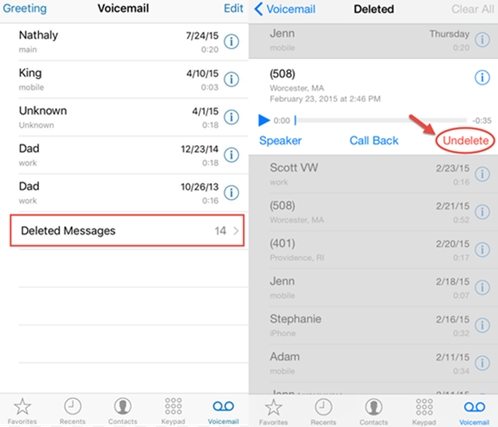
Weg 2: Wie kann ich gelöschte Voicemails auf dem iPhone ohne Backup wiederherstellen?
Mit Tenorshare UltData können Sie gelöschte Voicemails ganz einfach wiederherstellen. Mit diesem erstaunlichen Tool können Sie Daten direkt von iOS-Geräten, iTunes- und iCloud-Backups wiederherstellen. Unabhängig davon, welche iOS-Version Sie verwenden (einschließlich des neuesten iOS 12), kann UltData diese unterstützen. Es unterstützt mehr als 20 Dateitypen, darunter Voicemails, Textnachrichten, Fotos, Videos, Musik, Kontakte und Anrufprotokolle usw. Hier sind die Schritte zum Wiederherstellen gelöschter Voicemails auf dem iPhone:
Kostenloser Download für Win 10/8.1/8/7/XP Sicherer Download Kostenloser Download für macOS 10.14 und niedriger Sicherer DownloadWenn Sie das iPhone mit dem Computer verbinden, verwenden Sie bitte einen hochwertigen USB-Stick Schließen Sie das Kabel an und führen Sie die UltData-Software auf Ihrem Computer aus. Dies wird Ihnen helfen, Ihre iPhone-Daten besser zu verwalten und zu sichern.
2. Nachdem UltData Ihr Gerät erkannt hat, wählen Sie unter „Wiederherstellung von Medieninhalten“ die Option „Voicemail“. Klicken Sie dann auf die Schaltfläche „Scan starten“.
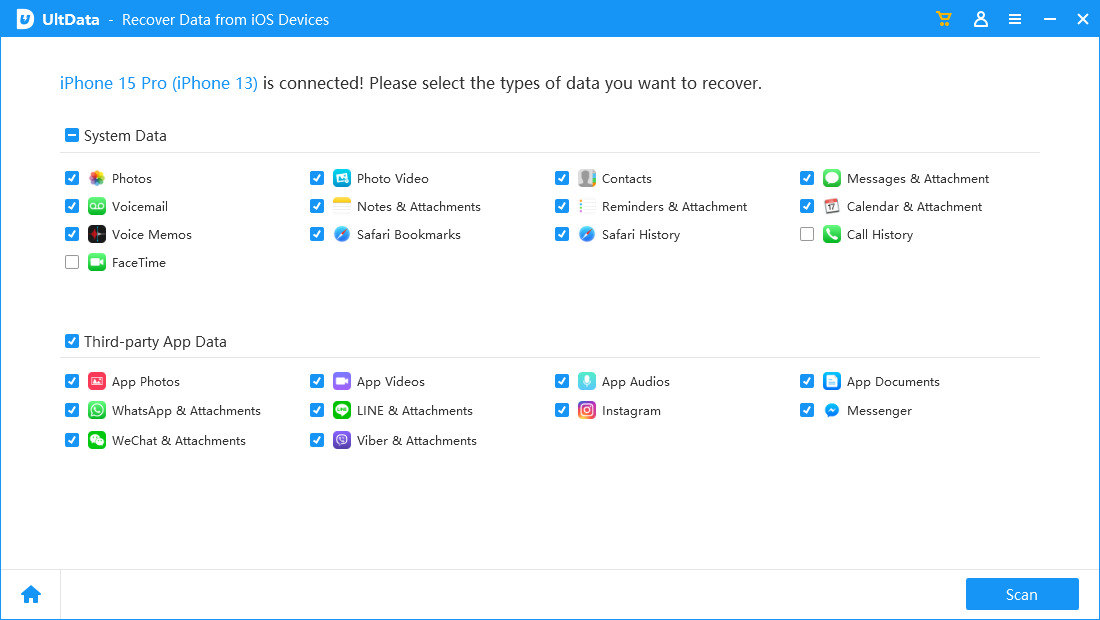
3. Jetzt sehen Sie alle Ihre verlorenen und vorhandenen Voicemails. Sie können für die Wiederherstellung „Alle anzeigen“ oder „Nur gelöschte Elemente anzeigen“ wählen. Wählen Sie die Dateien aus und klicken Sie auf die Schaltfläche „Wiederherstellen“.
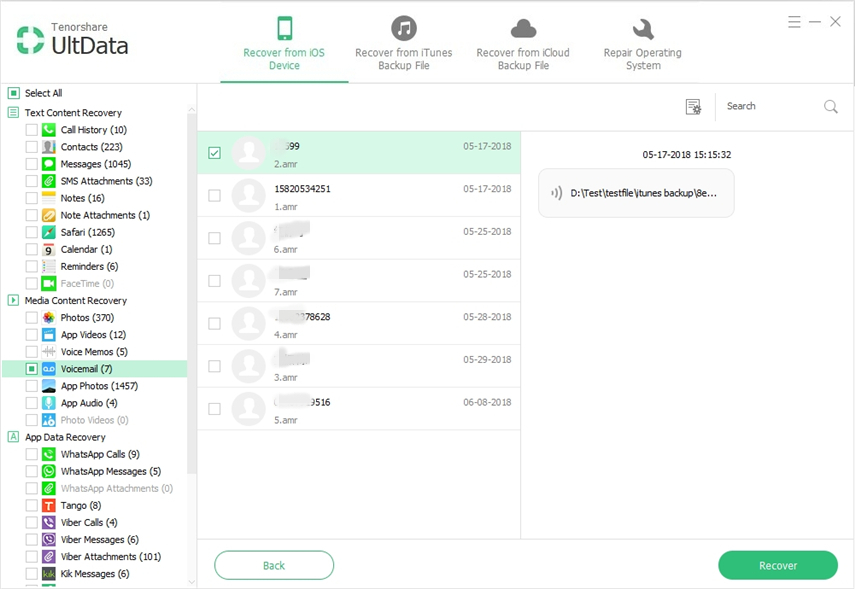
Weg 3: Wie kann ich die iPhone-Voicemail aus dem iTunes-Backup wiederherstellen?
Verwenden Sie die UltData-Software, um gelöschte Voicemails ganz einfach selektiv aus dem iTunes-Backup wiederherzustellen. Hier sind die Schritte zum Wiederherstellen gelöschter Voicemails aus dem iTunes-Backup: 1. Stellen Sie zunächst sicher, dass Sie die UltData-Software installiert und Ihr iOS-Gerät mit Ihrem Computer verbunden haben. 2. Öffnen Sie die UltData-Software und wählen Sie auf der Hauptoberfläche die Option „Daten wiederherstellen“. 3. Auf der Schnittstelle zur Datenwiederherstellung sehen Sie drei Wiederherstellungsmodi: Wiederherstellung vom iOS-Gerät, Wiederherstellung vom iCloud-Backup und Wiederherstellung vom iTunes-Backup. Wählen Sie die Option „Aus iTunes-Backup wiederherstellen“. 4. Die Software scannt automatisch die iTunes-Sicherungsdateien auf Ihrem Computer. Nachdem der Scan abgeschlossen ist, wird eine Liste aller verfügbaren Sicherungsdateien angezeigt. Wählen Sie die Sicherungsdatei aus, die die Voicemails enthält, die Sie wiederherstellen möchten. 5. Klicken Sie auf die Schaltfläche „Scan starten“ und die Software beginnt mit dem Scannen der ausgewählten iTunes-Sicherungsdateien, um gelöschte Voicemails zu finden. 6. Sobald der Scan abgeschlossen ist, wird die Seite mit den Scan-Ergebnissen angezeigt, auf der alle gefundenen gelöschten Voicemails aufgeführt sind. Sie können diese Nachrichten einzeln in der Vorschau anzeigen und bestimmte Nachrichten zur Wiederherstellung auswählen. 7. Nachdem Sie die E-Mails ausgewählt haben, die Sie wiederherstellen möchten, klicken Sie auf die Schaltfläche „Wiederherstellen“ und die Software beginnt mit der Wiederherstellung der ausgewählten Voicemails auf Ihrem iOS-Gerät oder Computer. Bitte beachten Sie, dass der Wiederherstellungsvorgang abhängig von der Größe Ihrer Sicherungsdatei und der Leistung Ihres Computers einige Zeit dauern kann. Stellen Sie außerdem sicher, dass Sie Ihr iOS-Gerät während des Wiederherstellungsvorgangs nicht vom Computer trennen. Wenn Sie die oben genannten Schritte befolgen, können Sie mit der UltData-Software gelöschte Voicemails ganz einfach selektiv aus dem iTunes-Backup wiederherstellen. Ich hoffe, dieser Leitfaden hilft Ihnen!
Öffnen Sie die UltData-Software und wählen Sie die Option „Aus iTunes-Sicherungsdatei wiederherstellen“. Die Software zeigt automatisch alle iTunes-Sicherungsdateien auf Ihrem Computer an. Wählen Sie nun die richtige Sicherungsdatei mit Ihren gewünschten Voicemails aus und klicken Sie auf die Schaltfläche „Scan starten“.
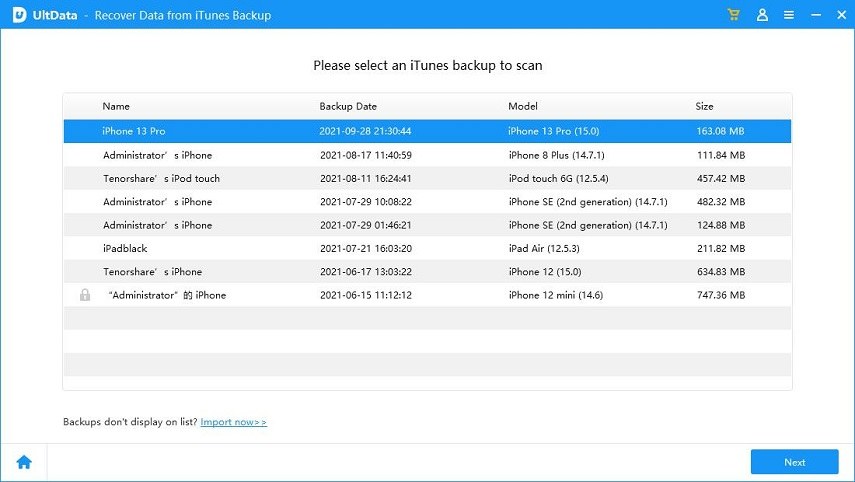
Nachdem der Scan abgeschlossen ist, können Sie alle verfügbaren Daten in der Sicherungsdatei sehen. Wenn Sie nur gelöschte Daten sehen möchten, können Sie filtern, indem Sie „Nur gelöschte Daten anzeigen“ auswählen. Als nächstes können Sie auf die Registerkarte „Wiederherstellung von Medieninhalten“ klicken, dann „Voicemail“ auswählen und schließlich auf die Schaltfläche „Wiederherstellen“ klicken. Auf diese Weise können Sie die gewünschte Voicemail wiederherstellen.
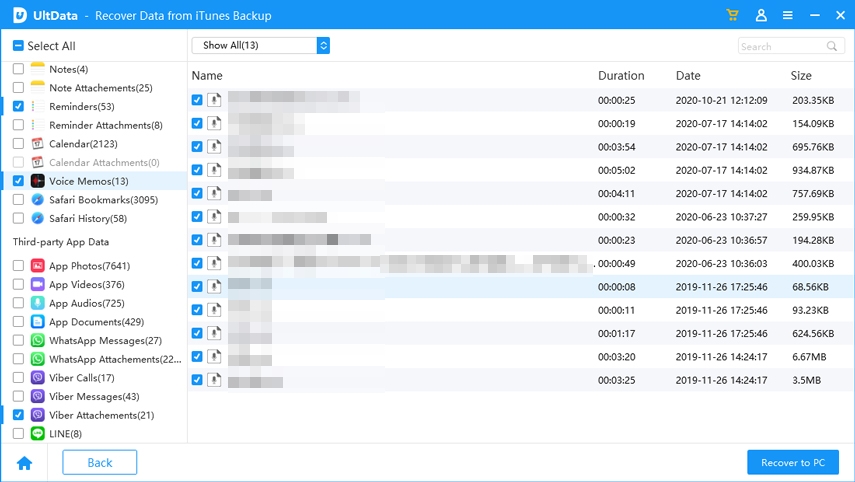
Weg 4: Wie kann ich iPhone-Voicemails aus iCloud Backup wiederherstellen?
Jetzt können Sie mit UltData problemlos Voicemails aus dem iCloud-Backup wiederherstellen, ohne sie zurückzusetzen, ohne den gesamten Geräteinhalt zu löschen und aus dem iCloud-Backup wiederherzustellen.
Klicken Sie zunächst auf der Hauptoberfläche des Spiels auf die Registerkarte „Aus iCloud-Sicherungsdatei wiederherstellen“ und melden Sie sich bei Ihrem iCloud-Konto an. Sie können sich mit Ihrer Apple-ID anmelden. Wenn Sie bereits auf Ihrem Computer bei iCloud angemeldet sind, können Sie zur Option „Softwarezugriff“ wechseln, sodass Sie automatisch angemeldet werden.
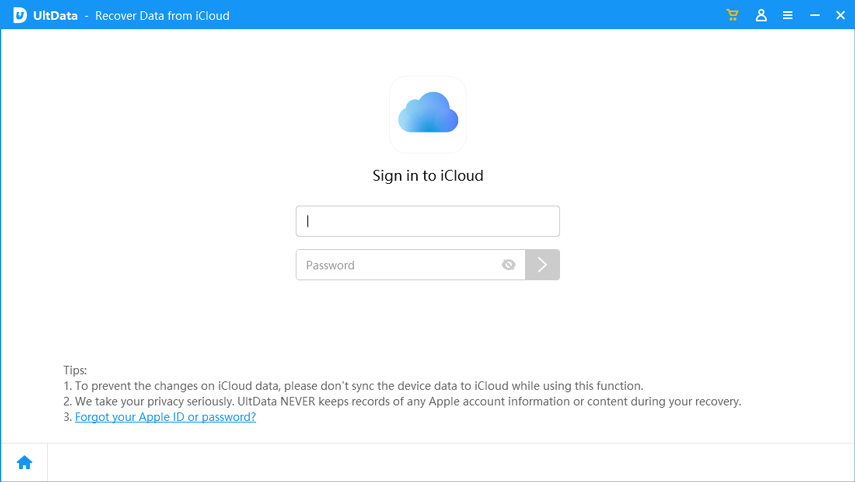
Sobald Sie sich erfolgreich bei Ihrem iCloud-Konto angemeldet haben, zeigt das System alle mit Ihrer Apple-ID verknüpften Sicherungsdateien an. Sie können den Namen, das Datum, die Version und die Größe jeder Sicherungsdatei anzeigen. Wählen Sie die Sicherungsdatei mit Ihren verlorenen Daten aus und klicken Sie zum Wiederherstellen auf die Schaltfläche „Weiter“.
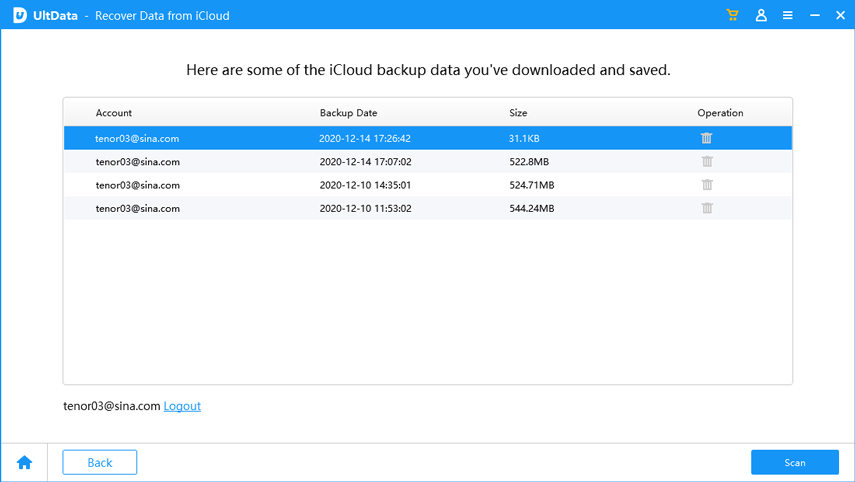
Im nächsten Fenster haben Sie die Möglichkeit, die Dateitypen auszuwählen, die Sie herunterladen und scannen möchten. Sie können den gewünschten Dateityp frei auswählen und auf die Schaltfläche „Weiter“ klicken, um mit dem Herunterladen der Daten von iCloud zu beginnen.
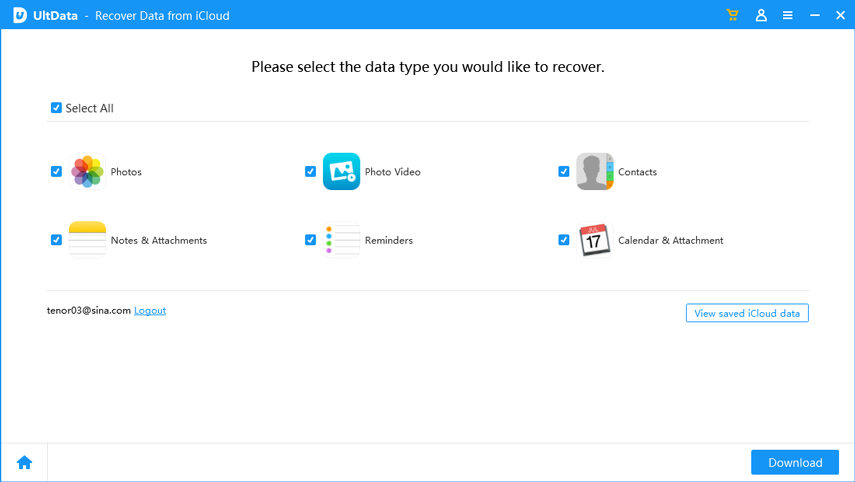
Es kann einige Zeit dauern, bis der Download der Sicherungsdatei abgeschlossen ist. Sobald der Download abgeschlossen ist, scannt UltData alle Elemente und Sie können eine Vorschau anzeigen.
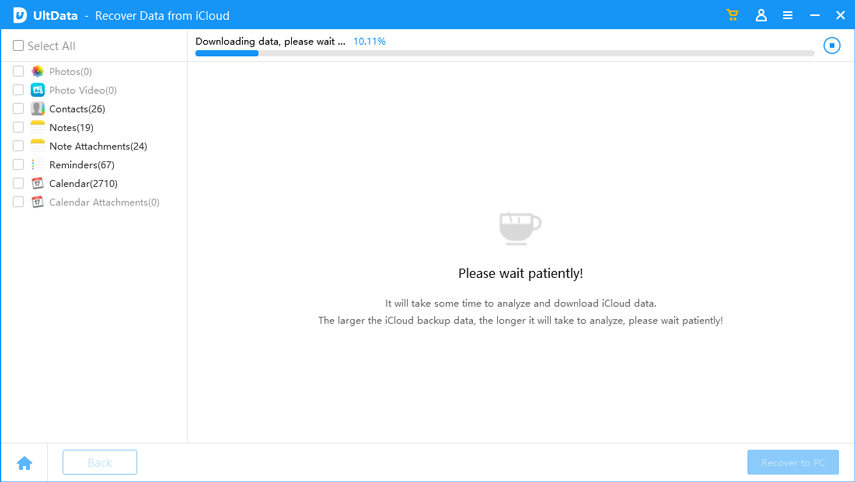
Nachdem der Scan abgeschlossen ist, werden alle verfügbaren Daten aus der Sicherungsdatei auf dem Bildschirm angezeigt. Wenn Sie nur gelöschte Daten sehen möchten, können Sie filtern, indem Sie „Nur gelöschte Daten anzeigen“ auswählen. Wählen Sie dann „Voicemail“ unter der Registerkarte „Wiederherstellung von Medieninhalten“ und klicken Sie auf die Schaltfläche „Wiederherstellen“.
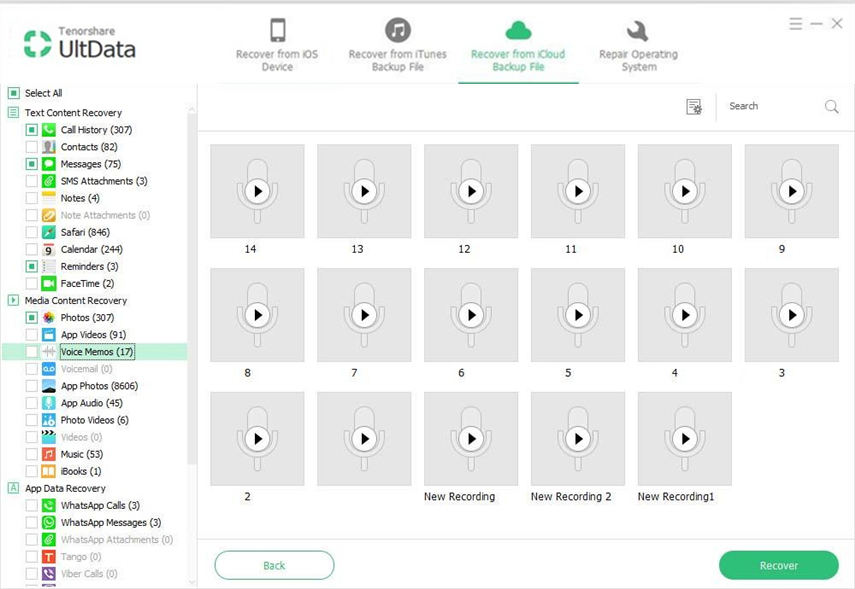
Das Abrufen gelöschter Voicemails ist nicht schwierig, wenn Sie UltData auf Ihrem PC haben. Diese erstaunliche Software kann problemlos mehr als 20 Dateitypen in sehr kurzer Zeit wiederherstellen. Wenn Sie also nicht wissen, wie Sie gelöschte Voicemails auf dem iPhone wiederherstellen können, müssen Sie diesem Artikel folgen.
Das obige ist der detaillierte Inhalt von4 einfache Möglichkeiten, gelöschte Voicemails auf dem iPhone wiederherzustellen. Für weitere Informationen folgen Sie bitte anderen verwandten Artikeln auf der PHP chinesischen Website!

Heiße KI -Werkzeuge

Undresser.AI Undress
KI-gestützte App zum Erstellen realistischer Aktfotos

AI Clothes Remover
Online-KI-Tool zum Entfernen von Kleidung aus Fotos.

Undress AI Tool
Ausziehbilder kostenlos

Clothoff.io
KI-Kleiderentferner

AI Hentai Generator
Erstellen Sie kostenlos Ai Hentai.

Heißer Artikel

Heiße Werkzeuge

Notepad++7.3.1
Einfach zu bedienender und kostenloser Code-Editor

SublimeText3 chinesische Version
Chinesische Version, sehr einfach zu bedienen

Senden Sie Studio 13.0.1
Leistungsstarke integrierte PHP-Entwicklungsumgebung

Dreamweaver CS6
Visuelle Webentwicklungstools

SublimeText3 Mac-Version
Codebearbeitungssoftware auf Gottesniveau (SublimeText3)

Heiße Themen
 M3 iPad Air gegen M2 iPad Air: Erkennen Sie den Unterschied (wenn Sie können)
Mar 11, 2025 am 03:08 AM
M3 iPad Air gegen M2 iPad Air: Erkennen Sie den Unterschied (wenn Sie können)
Mar 11, 2025 am 03:08 AM
Eingehender Vergleich zwischen dem iPad Air 2025 (M3) und dem iPad Air 2024 (M2): Ist das Upgrade es wert? Apple hat ein neues iPad -Luft veröffentlicht, das mit einem M3 -Chip ausgestattet ist. Die neuen Tablet -Balancen der Nutzung und der Wirtschaftlichkeit verleihen den Veteranenbenutzern Leistungsverbesserungen. Aber wie unterscheidet es sich von der M2 iPad Air der vorherigen Generation? Lassen Sie uns herausfinden. Aussehens Design: völlig konsistent Das Erscheinungsbild der neuen iPad Air ist fast genau das gleiche wie die im Jahr 2024 veröffentlichte M2 -iPad -Luft, und es ist auch genau das gleiche wie die M1 iPad Air im Jahr 2022. 11-Zoll- und 13-Zoll-Bildschirmgrößen (symmetrische Lünetten), Größe, Gewicht und sogar Farbe
 iOS 18.4 bringt RCS-Nachrichten endgültig an Google Fi und andere T-Mobile-Carriers
Mar 07, 2025 am 06:01 AM
iOS 18.4 bringt RCS-Nachrichten endgültig an Google Fi und andere T-Mobile-Carriers
Mar 07, 2025 am 06:01 AM
Zusammenfassung IOS 18 fügte schließlich Unterstützung für RCS-Messaging hinzu, die vielen Benutzern zugute kam, aber zunächst aus T-Mobile-basierte Fluggesellschaften ausgeschlossen. Das zweite IOS 18.4 Beta bietet jetzt RCS-Messaging-Funktionen für Google Fi auf iPhone und andere T-Mobile-basierte Fluggesellschaften. Das Update enthält auch neue Funktionen wie Prioritätsanwendungsbenachrichtigungen, visuelle Smart -Verknüpfungen, neue Emojis und Apple App -Verknüpfungen. Apple hat im September 2024 iOS 18 veröffentlicht, und damit kommt die lang erwartete RCS-Messaging-Funktion-zumindest für einige
 Die besten 11-Zoll-iPad-Luftkisten von 2025
Mar 19, 2025 am 06:03 AM
Die besten 11-Zoll-iPad-Luftkisten von 2025
Mar 19, 2025 am 06:03 AM
Top iPad Air 11-Zoll-Fälle: Eine umfassende Anleitung (aktualisiert 14.03.2025) Dieser aktualisierte Leitfaden zeigt die besten verfügbaren 11-Zoll-Fälle von iPad Air, die für verschiedene Anforderungen und Budgets gerecht werden. Egal, ob Sie das neue M3 oder das M2 -Modell besitzen, und schützen Sie Ihr Investm
 8 iPhone -Apps i ' m verwenden, um für immer zu leben, um zu leben
Mar 16, 2025 am 12:19 AM
8 iPhone -Apps i ' m verwenden, um für immer zu leben, um zu leben
Mar 16, 2025 am 12:19 AM
Maximieren Sie Ihre Lebensdauer: iPhone -Apps für ein gesünderes, längeres Leben Groucho Marx strebte berühmt danach, für immer zu leben oder zu sterben. Während die Unsterblichkeit weiterhin schwer fassbar ist, können wir sowohl unsere Lebensdauer als auch unsere Gesundheit erheblich verlängern (die Zeitdauer, die wir enj haben
 Apple Intelligence schaltet sich nach iPhone -Updates immer wieder ein
Mar 14, 2025 am 03:01 AM
Apple Intelligence schaltet sich nach iPhone -Updates immer wieder ein
Mar 14, 2025 am 03:01 AM
Neue iPhone iOS -Updates reaktivieren automatisch Apple Intelligence, selbst für Benutzer, die es zuvor deaktiviert haben. Dieses unerwartete Verhalten, ob ein Fehler oder eine Absicht, verursacht bei den Benutzern Frustration. Das jüngste iOS 18.3.2 Update, vor allem a
 Der einfache Grund, warum ich keine Apple Family Sharing benutze (wie gut es auch ist)
Mar 22, 2025 am 03:04 AM
Der einfache Grund, warum ich keine Apple Family Sharing benutze (wie gut es auch ist)
Mar 22, 2025 am 03:04 AM
Apples Familie Sharing: Ein gebrochenes Versprechen? Bitten Sie um das Versäumnis des Kaufens, sich vor erniedrigenden Belastungen zu schützen Apples Familienfreigabe ist zwar bequem für die Freigabe von Apps, Abonnements und mehr, hat einen erheblichen Fehler: Die Funktion "Ask to Buy" kann nicht vorhanden sein
 InfinaNacore T3 Pro Bewertung: Schnelles, kostengünstiges Gebühren mit begrenzter Kompatibilität
Mar 08, 2025 am 09:01 AM
InfinaNacore T3 Pro Bewertung: Schnelles, kostengünstiges Gebühren mit begrenzter Kompatibilität
Mar 08, 2025 am 09:01 AM
The Infinacore T3 Pro: Ein budgetfreundliches 3-in-1-drahtloser Ladegerät Der Infinacore T3 Pro bietet eine bequeme 3-in-1-Ladelösung für einen überraschend erschwinglichen 39,99 US-Dollar. Während die Ladegeschwindigkeiten langsamer sind als mit verkabelte Alternativen, ist der Anziehungskraft
 Hier steuere ich meinen Linux -Computer aus meinem iPhone
Mar 19, 2025 am 03:01 AM
Hier steuere ich meinen Linux -Computer aus meinem iPhone
Mar 19, 2025 am 03:01 AM
Seamless iPhone- und Linux -Integration mit KDE Connect Müde von der Apple-Linux-Kluft? KDE verbinden die Lücke und lassen Sie Ihr iPhone und Ihr Linux -PC nahtlos zusammenarbeiten. Dieser Leitfaden zeigt Ihnen wie. Was ist Kde Connect? Kde Connect ist mächtig





